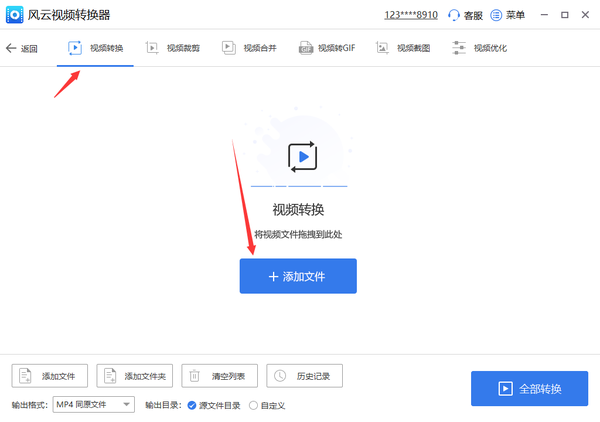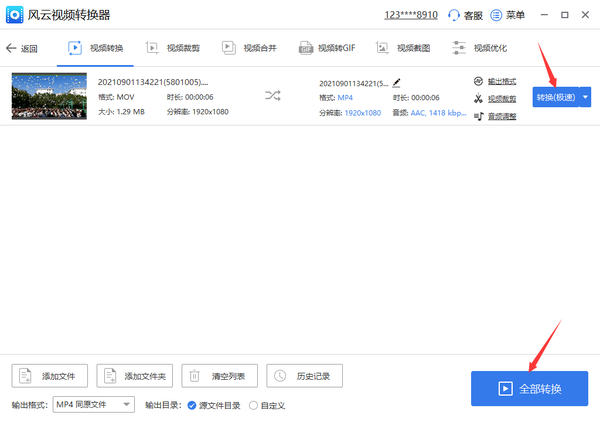怎么将mov视频转化为mp4视频(视频格式mov转换mp4格式)
如何将mov格式的视频转换mp4格式?mov格式是使用苹果的用户很熟悉的一种文件格式了,也是苹果公司开发的独特的一种格式,这种格式有着很多的优点,比如图像画质优质,播放流畅等,但是它们的应用性也不是特别广泛,有些和编辑器中是不能播放的,mp4de格式相对来说应用就更为广泛一些,也是现在很多人在剪辑传输的过程中会选择使用的文件格式,那么今天就来为大家介绍一下mov格式转换mp4格式的方法,希望能帮助到大家。
步骤一:
大家可以下载风云视频转换器,这个是专业的视频转换编辑,有着优质的转换编辑的功能,大家在下载打开后,可以在主界面看到很多的视频编辑的功能,用户 可以根据自己需要的功能进行选择,我们现在需要将mov格式转换为mp4,那么就要点击视频转换这一个功能,进入后续的操作。
步骤二:
点击进入后,用户可以在界面上方看到很多的功能模式,我们还是选择视频转换这个栏目,然后点击界面中间的添加文件的蓝色按键,对自己后台的视频文件进行选择,或者直接将文件拖拽到操作界面中也可以继续进行后续的编辑。
步骤三:
用户在这里添加好自己需要转换的文件后,可看到在视频有着三个栏目,有输出格式,视频剪辑和音频调整这三个内容,我们根据自己的需要对这三个栏目进行选择,首先点击输出格式,在这里可以选择输出后的显示格式,在这里点击mp4,然后早右侧界面可以选择输出后的分辨率,这个根据自己的需要选择就可以了,然后还可以在视频剪辑中裁剪自己需要的片段,调整音频等,全部选好就在左下角选择输出目录,对文件输出的位置目录进行确认。
步骤四:
将文件的格式输出目录,视频长度等都确认好后,用户就可以在文件的后面点击转换(极速)这个按键,在这里选择转换的速度,这里有两种极速和原速,极速是快速的但是 可能会对画质发生影响,原速就是不会影响画质的,但是速度稍慢,选择好后点击右下角的全部转换即可完成视频格式的转换。
步骤五:
当界面内的视频文件后面显示打开的蓝色按键时,说明视频转换已经成功了,用户可以点击打开就能在这里检查转化好的MP4格式视频了,或者也可以在本地选择的输出目录中看到转换好的视频,方便进行后续的编辑。
上诉内容就是关于mov格式的视频转换mp4格式的操作方法了,这个方法还是很方便的,而且可以进行批量的转换,还能对不同格式的视频进行转换,进行剪辑编辑等,是很方便操作的,希望这些内容能帮助到大家,让大家更方便的剪辑办公。